트위터의 리트윗 기능은 특정 게시물에 대한 인지도를 높이기 위해 창의적인 기법을 사용하는 사용자들을 관찰한 후 2009년에 처음 선보였습니다. 리트윗(현재는 리포스트) 기능을 사용하면 X(이전의 트위터)에서 팔로워들과 마음에 드는 게시물을 공유할 수 있습니다. 때때로 트위터 프로필 페이지를 정리할 때 특정 리포스트를 삭제하고 싶을 때가 있습니다. 오늘의 가이드에서는 X에서 리포스트를 삭제하는 방법과 이 주제와 관련된 기타 필수 정보를 설명합니다.

목차
X에 다시 게시하는 방법: 글 공유로 도달 범위 늘리기
X의 초창기, 즉 플랫폼이 아직 트위터였을 때는 재게시 기능이 존재하지 않았습니다. 대신 사람들은 원본 트윗을 복사하고 콘텐츠에 작성자를 멘션하고 "RT" 같은 용어를 사용했습니다.
그러나 이 프로세스는 비효율적이었고 모든 사람이 이 프로세스에 대해 알고 있는 것은 아니었습니다. 다행히도 이 가이드에 따라 X에서 다시 게시하는 방법을 따르면 이러한 해결 방법을 시도할 필요가 없습니다:
- 데스크톱 브라우저 또는 공식 모바일 앱에서 X를 방문하세요.
- 계정에서 다시 게시하려는 글을 검색합니다. 이전 게시물을 찾고 있다면 프로필 페이지를 확인하세요.
- 각 트윗 아래의 재게시 버튼을 왼쪽 클릭합니다. 아이콘에는 두 개의 화살표가 정사각형으로 서로 이어져 있습니다.
- A 드롭다운 메뉴 은 다음 옵션과 함께 나타납니다:
- 다시 게시: 다시 게시: 다시 게시를 선택하면 플랫폼에서 내 팔로워의 피드에 게시물을 공유합니다.
- 인용하기: 인용문 게시 기능을 사용하면 트윗을 공유하기 전에 트윗에 댓글을 추가할 수 있습니다.
- 다시 올리기를 왼쪽 클릭하면 버튼이 회색에서 녹색 리트윗 아이콘으로 바뀝니다.
게시물을 다시 올릴 때마다 일일 트윗 한도가 줄어듭니다. 예를 들어 인증되지 않은 계정이 있는 경우 플랫폼에서 1,000개의 트윗만 볼 수 있습니다. 게시물을 다시 올리면 일일 한도가 999개로 1만큼 줄어듭니다.
X에서 리포스트 취소하기: 계정에서 불필요한 리트윗 삭제하기
For You 타임라인을 스크롤하다가 실수로 게시글의 재게시 버튼을 누를 수 있습니다. 팔로워와 트윗을 공유하려는 의도가 아니었기 때문에 이 경우 매우 불편합니다. 게시물을 삭제할 방법이 없는 경우 게시물을 다시 게시하려면 어떻게 해야 하나요? 아래 가이드에서 재게시물을 삭제하는 방법을 확인하세요:
- 데스크톱이나 스마트폰 등 모든 디바이스에서 X로 이동합니다.
- 데스크톱을 사용하여 X를 방문하는 경우 빠른 설정 패널에서 프로필 버튼을 마우스 왼쪽 버튼으로 클릭해야 합니다. 스마트폰에서는 프로필 사진이 있는 버튼을 탭하여 사이드 패널을 확인합니다. 이 메뉴에서 프로필 아이콘 버튼을 선택하여 내 계정 페이지로 이동합니다.
- 게시물 탭에서 재게시물을 찾습니다. 리트윗 위에 "내가다시 게시했습니다"라는 텍스트가 표시됩니다.
- 녹색 재게시 아이콘을 탭하면 드롭다운 메뉴가 나타납니다.
- 프로필 페이지에서 게시물을 삭제하려면 재게시 취소를 선택합니다.
이렇게 하면 계정에서 재게시물이 삭제됩니다.
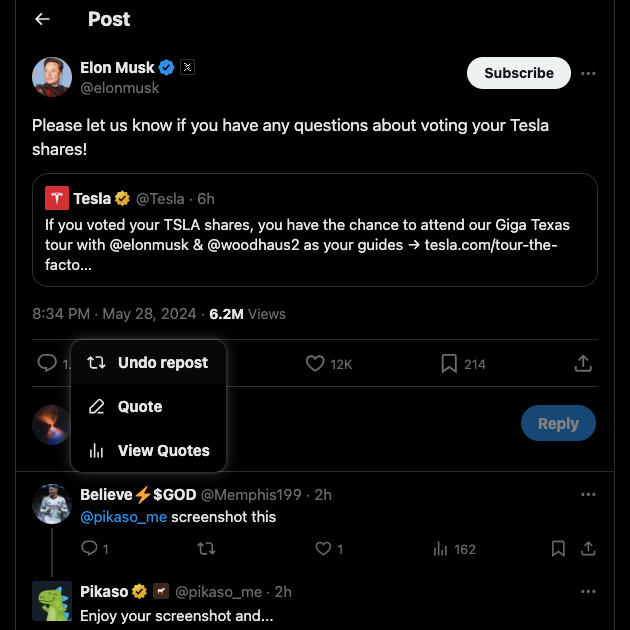
리트윗을 대량 삭제하는 방법 트위터 사용자들 사이에서 인기 있는 솔루션 2가지
내 X 프로필에 여러 개의 리트윗이 있는 경우 어떻게 하나요? 이 경우 위의 가이드에 따라 재게시물을 삭제하는 것은 현실적으로 불가능해 보입니다. 반면, 플랫폼의 구독 서비스인 X 프리미엄을 이용하고 있는 경우에도 이 기능은 제공되지 않습니다.
그냥 프로필에 그대로 두어야 할까요? 아니면 핵폭탄을 터뜨리고 X 계정을 영구 삭제하는 것이 더 나을까요?
다행히도 두 가지 더 나은 해결책이 있으므로 이러한 방법을 사용할 필요는 없습니다. X에서 리트윗을 대량 삭제하는 방법은 다음과 같습니다.

1. X 데이터 또는 트위터 아카이브 파일을 사용하여 X에서 재게시물을 삭제하는 방법
내 X 데이터 또는 트위터 아카이브는 내 모든 게시물, 마음에 들어요 표시, 리포스트, 트위터 리스트, 차단 및 뮤트한 계정 등의 기록을 보관하는 파일로, X에서 내 모든 활동이 기록되어 있습니다. 이 글을 작성하는 시점에 이 파일에는 모든 리포스트에 대한 탭도 있습니다.
이 기법으로 리트윗을 삭제하는 방법은 다음과 같습니다:
- 기기에서 X를 확인하세요.
- 이 소셜 미디어 플랫폼을 방문하는 데 사용하는 소셜 미디어 플랫폼에 따라 다음 지침을 따르세요:
- 모바일 앱: 앱 사용자는 화면 왼쪽 상단에 있는 원형 버튼을 탭해야 합니다. 프로필 사진이 포함되어 있어 식별할 수 있습니다. 화면에 사이드 패널이 나타납니다. 설정 및 지원을 탭하고 설정 및 개인정보를 선택합니다.
- 데스크톱 브라우저: 사이드 패널은 데스크톱 브라우저에서 화면 왼쪽에 이미 표시되어 있습니다. 이 메뉴에서 자세히 옵션을 마우스 왼쪽 버튼으로 클릭하고 설정 및 개인정보를 엽니다.
- 계정을 탭하고 데이터 아카이브 다운로드 메뉴를 클릭합니다.
- 플랫폼에서 신원 확인을 위한 보안 검사를 시작합니다. X 비밀번호를 입력하면 X에서 인증 코드를 전송합니다. 이 메시지의 코드를 X에 입력합니다.
- 아카이브 요청 버튼을 선택합니다.
- 플랫폼에서 24시간 이상 후에 이 파일에 대한 알림을 보내드립니다. 데이터 아카이브 다운로드 페이지로 돌아갑니다.
- 아카이브 다운로드 버튼을 탭하고 장치에서 이 파일의 압축을 풉니다.
- 내 보관함.html 파일을 열고 사이드 패널에서 트윗을 왼쪽 클릭합니다.
- 리트윗 탭을 탭하면 내 모든 리트윗을 확인할 수 있습니다.
- 삭제하려는 재게시물 아래의 트위터에서 보기 버튼을 선택합니다.
- 녹색 재게시 아이콘을 클릭하고 재게시 취소를 선택합니다.
- 프로필에서 리트윗을 대량 삭제하려면 9~11단계를 반복합니다.
2. 트윗삭제와 같은 타사 서비스를 사용하여 재게시물 관리하기
트윗삭제는 X에서 계정을 관리할 수 있는 인기 있는 타사 도구로, 필요한 만큼 재게시물을 찾아 삭제할 수 있는 여러 기능을 갖추고 있습니다. 이 도구를 사용하는 방법은 다음과 같습니다:
- 데스크톱 브라우저에서 새 탭을 열고 X를 방문하여 프로필에 로그인합니다.
- 다른 탭을 열고 트윗삭제의 웹사이트(예: tweetdelete.net)로 이동합니다.
- 웹사이트 전체에 표시되는 트위터로 로그인 버튼을 마우스 왼쪽 버튼으로 클릭합니다.
- 새 페이지에는 내 계정에 권한을 부여한 경우 TweetDelete가 액세스할 수 있는 항목이 표시됩니다. 모든 타사 도구는 내 리트윗 삭제와 같은 다양한 작업을 수행하기 위해 내 X 프로필에 액세스해야 합니다. 계속하려면 앱 승인 버튼을 클릭합니다.
- 상단 패널에 메뉴 옵션으로 표시되는 트윗 섹션으로 이동합니다.
- 이 도구가 내 프로필 페이지에서 적합한 재게시물을 찾는 데 도움이 되도록 필요한 정보를 입력하세요. 예를 들어 키워드와 날짜 범위를 포함하면 결과 페이지의 정확도를 높일 수 있습니다.
- 트윗삭제 이용약관 옆에 있는 확인란을 선택하여 동의합니다.
- 를 눌러 내 트윗 삭제하기 버튼을 눌러 재게시물 삭제를 시작합니다.
트윗삭제가 재게시물을 얼마나 빨리 삭제할 수 있는지는 프로필에서 공유하는 트윗의 수에 따라 다릅니다.

사용자의 재게시물이 내 X 타임라인에 넘쳐나는 것을 방지하는 방법
연속 리포스터인 계정을 발견할 수 있습니다. 이러한 프로필은 다른 사용자의 게시물만 공유합니다. 처음에는 내가 팔로우하지 않는 사람들의 트윗을 무작위로 보는 것에 대해 신경 쓰지 않았습니다.
하지만 이러한 리트윗은 내 타임라인의 모든 곳에서 볼 수 있습니다. 이러한 계정이 불필요한 리트윗으로 내 피드를 압도하는 것을 어떻게 방지할 수 있을까요? 아래 가이드에서 방법을 알아보세요:
- X를 열고 타임라인에서 재게시물을 보고 싶지 않은 사용자의 프로필 페이지로 이동합니다.
- 프로필 페이지에서점 3개 버튼을 클릭하면 이 특정 계정의 설정을 확인할 수 있습니다.
- 재게시 끄기 버튼을 왼쪽 클릭하면 화면 하단에 건배 메시지가 표시됩니다. 이 메시지는 이 계정의 재게시물이 표시되지 않을 것이라는 X의 확인 메시지입니다.
여러 계정에 대해 이 작업을 수행하여 재게시물이 피드를 가득 채우는 것을 방지할 수 있습니다.
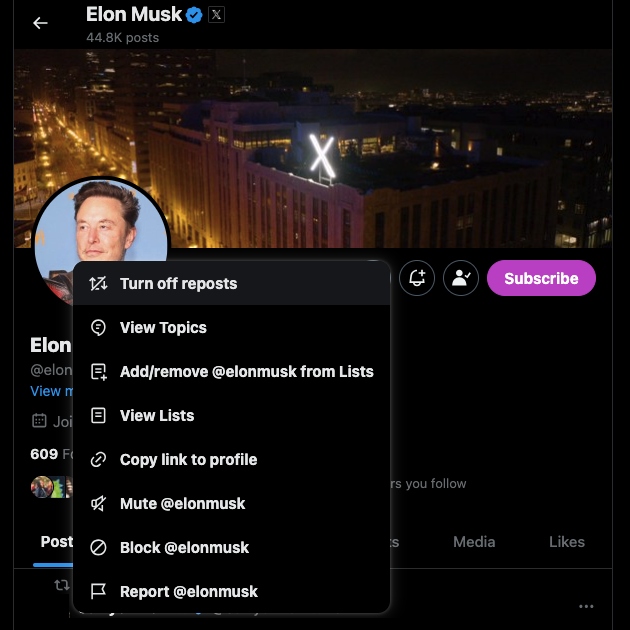
트윗삭제 기능을 사용하면 클릭 몇 번으로 일부 또는 모든 재게시물을 삭제할 수 있습니다.
이 리트윗 삭제하기 가이드를 참고하여 실수로 또는 고의로 공유한 게시물을 빠르게 삭제할 수 있습니다. 트위터 프로필을 정리할 때 유용합니다.
이 글의 앞부분에서 언급했듯이 X에는 여러 개의 재게시물을 삭제할 수 있는 트윗 대량 삭제 기능이 없습니다. 트윗삭제 기능을 사용하면 X에서 평판을 유지하는 데 필수적인 유틸리티에 액세스하지 못하는 것에 대해 걱정할 필요가 없습니다.
여러 개의 리트윗을 쉽게 지울 수 있는 대량 삭제 리포스트 유틸리티를 이미 알고 계실 것입니다. 두 번째 옵션은 자동 삭제 작업을 내 프로필에서 마법처럼 작동하도록 하는 것입니다. 이 기능을 사용하면 버튼 클릭 한 번으로 특정 재게시물을 삭제할 수 있습니다. 삭제할 리트윗에 키워드, 날짜 범위 또는 해시태그를 입력하여 설정할 수 있습니다. 재게시물을 빠르게 찾을 수 있는 이유는 사용자 지정 필터 때문입니다.
X에서 리포스트를 삭제하는 방법에 대한 이 가이드는 소수의 리트윗을 관리하는 데 도움이 됩니다.
오늘 트윗삭제에 가입하면 언제든지 필요한 만큼 재게시물을 삭제할 수 있는 독점 기능을 이용할 수 있습니다!










